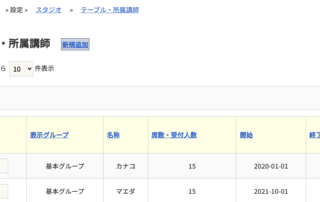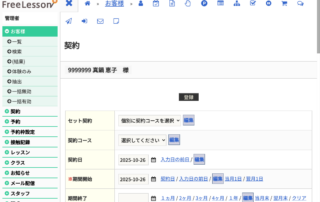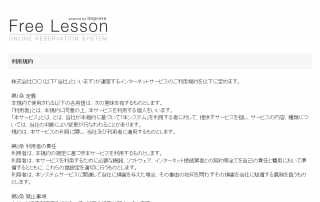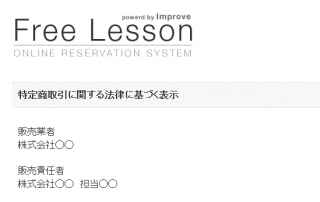予約枠の設定 イベントタイプ
予約を受け付ける予約枠の設定は以下の方法があります。
- イベントタイプ 予約枠の枠数が少ない場合におすすめです。
レッスンを行う日時・校舎・講師・受付人数を1枠ずつ登録します。
1枠ごとに設定を行います。 - スケジュールタイプ レッスンの時間割が予め決まっている場合におすすめです。
レッスンの日時と講師が予め決まっている場合、予約表と同じレイアウトで予約枠を登録します。
1日単位で設定ができます。 - フリータイムタイプ 時間割が決まっていないマンツーマンや少人数のフリータイム制におすすめです。
レッスンと講師のシフトを登録しておき、予約受付時に両者を組み合わせるタイプです。
1ヶ月単位で設定ができます。
さらに、設定済みの予約枠をコピーする機能もあり、毎週や毎月など繰り返す予約枠も簡単に設定が完了します。
3つのタイプの予約枠を混在させることが可能です。
ここでは、イベントタイプの予約枠の設定をご説明いたします。
『予約枠設定 >> レッスン日程』 を開きます。

左上の『新規追加』を開きます。

日付、スタジオ、テーブル・講師、タイムテーブル、レッスン
上から順に選択します。上の選択によって選択可能な選択時に自動的に切り替わります。
事前に設定したタイムテーブルを追加することもできます。
受付人数
予約の受付人数を指定します。
体験予約数
受付人数のうち体験予約の数を設定します。レッスン後の入会説明などのため1度のレッスンで体験の方が多すぎないように制限するために使用します。
2017年4月現在、制限の機能は未実装です。
レッスン種別
当該のレッスンが(ログインして予約する)生徒のみ・(ログインせずに個人情報を入力して予約する)体験のみ、(両方の方が予約できる)共通から選択します。
枠メモ1
予約枠に関するメモを登録できます。予約表等に表示されます。
※この機能の利用にはバージョン番号1526以上でご利用可能です。
※コピー機能の利用にはバージョン番号1574以上でご利用可能です。
予約枠の設定 イベントタイプ
予約を受け付ける予約枠の設定は以下の方法があります。 イベントタイプ 予約枠の枠数が少ない場合におすすめです。 レッスンを行う日時・校舎・講師・受付人数を1枠ずつ登録します。 1枠ごとに設定を行います。 スケジュールタイプ レッスンの時間割が予め決まっている場合におすすめです。 レッスンの日時と講師が予め決まっている場合、予約表と同じレイアウトで予約枠を登録します。 1日単位で設定ができます。 フリータイムタイプ 時間割が決まっていないマンツーマンや少人数のフリータイム制におすすめです。 レッスンと講師のシフトを登録しておき、予約受付時に両者を組み合わせるタイプです。 1ヶ月単位で設定ができます。 さらに、設定済みの予約枠をコピーする機能もあり、毎週や毎月など繰り返す予約枠も簡単に設定が完了します。 3つのタイプの予約枠を混在させることが可能です。 ここでは、イベントタイプの予約枠の設定をご説明いたします。 『予約枠設定 >> レッスン日程』 を開きます。 左上の『新規追加』を開きます。 日付、スタジオ、テーブル・講師、タイムテーブル、レッスン [...]
所属講師を登録する
講師の登録には講師のスタッフ登録とスタジオ(校舎)への所属設定の2ステップが必要です。複数校舎でレッスンを行う講師はスタジオごとに所属設定を行います。 登録する講師のスタッフ登録が完了していない場合は、スタッフIDを発行するに従って登録を行ってください。 次に講師がレッスンを行うスタジオに所属設定を行います。 『管理機能 > >スタジオ管理』 を開きます。 所属設定を行うスタジオの『テーブル・所属講師管理』を開きます。 左上の『新規追加』を開きます。 項目を必要に応じて入力します。※は必須入力項目です。 一部の項目は利用機能の無効化の影響や管理画面にログインしているスタッフIDの権限により表示されない場合があります。 表示グループ 管理画面の予約表でグループ表示する場合、表示するグループを選択します。 名称 お客様画面に表示される講師の名前 アカウント 講師のアカウントを選択します。講師のIDでログインした場合、自分の予約状況だけを表示させるなどに利用されます。 席数・受付人数 予約受付人数の初期値を設定します。 予約枠別に受付人数は設定しますが、その初期値となります。 [...]
お客様の契約を登録する
予約を入力する際には必ずお客様ごとの契約情報が必要です。 予約表のゲスト予約やオンラインでの体験予約、会員登録をした場合は体験用の契約コースが自動的に割り当てられますが、管理画面からお客様情報を登録した場合に予約を登録するためには、先に契約登録が必要です。 管理画面の『お客様管理 >>一覧』もしくは『お客様管理>>検索』で契約を追加するお客様を表示します。 会員Noをクリックします。 上部のメニューより「契約」を開きます。 右上の「新規追加」を開きます。 項目を必要に応じて入力します。※は必須入力項目です。 一部の項目は利用機能の無効化の影響や管理画面にログインしているスタッフIDの権限により表示されない場合があります。 セット契約 『管理機能>>セット契約管理』に登録したコースの場合は、該当するセット契約名を選択します。 それ以外の場合は「個別に契約コースを選択」を選択します。 契約コース 契約したコースを選択します。 契約日 契約成立した日付を入力します。 期間開始 契約の開始日時を入力します。この日以降に、この契約を適用した受講が可能となります。 期間開始より前の日でも予約受付が開始されていれば予約が可能です。 期間終了 [...]
お客様情報を管理画面から登録・変更する
お客様情報を新規に登録するには以下の3つの方法があります。 管理画面のお客様管理より入力する 申込書などお客様情報が手元にある場合、スタッフの手作業にて入力をします。 管理画面の予約表よりゲスト予約として登録する 電話での体験予約受付の際、予約と同時にお客様情報を仮登録します お客様による会員登録 オンラインでの体験予約や会員登録で登録を行います。 ここでは1の方法をご案内します。 予約を登録するためには契約が必要ですので、予約する場合はお客様情報の登録後に契約情報も登録するようにしてください。 管理画面の『お客様管理 >> 一覧』を開き、右上にある「新規追加」を開きます。 項目を必要に応じて入力します。※は必須入力項目です。 一部の項目は基本設定で行った利用機能の無効化の影響や管理画面にログインしているスタッフIDの権限により表示されない場合があります。 基本設定は管理画面『管理機能 >>基本設定>>お客様管理』で行ってください。 会員No [...]
利用規約を設定する
利用規約を設定する方法をご案内します。 お知らせの設定 『お知らせ>>一覧』を開きます。 一覧にある「利用規約」の『変更』を開きます。 タイトル タイトルとなるテキストを指定しますが特に変更する必要はありません。 本文 利用規約となるテキストをスクールに合わせて変更します。 以上、入力が終われば登録をして完了です。 お客様側にはフッターにページへのリンクがあります。 このリンクの箇所の変更は 『設定>>基本設定]』の『マイページ・体験共通』で行うことができます。 ※この機能の利用にはバージョン番号1431以上でご利用可能です。
特定商取引に関する法律に基づく表示を設定する
特定商取引に関する法律に基づく表示を設定する方法をご案内します。 お知らせの設定 『お知らせ>>一覧』を開きます。 一覧にある「特定商取引に関する法律に基づく表示」の『変更』を開きます。 タイトル タイトルとなるテキストを指定しますが特に変更する必要はありません。 本文 特定商取引に関する法律に基づく表示となるテキストをスクールに合わせて変更します。 以上、入力が終われば登録をして完了です。 お客様側にはフッターにページへのリンクがあります。 このリンクの箇所の変更は 『設定>>基本設定』の『マイページ・体験共通』で行うことができます。 ※この機能の利用にはバージョン番号1431以上でご利用可能です。